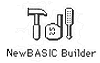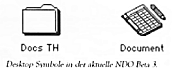|

|
| 06.10.2025 | Archiv # Recherche # Links # Kontakt # Gästebuch # Impressum |
|
Index Login Die Anzeige des Archivs erfolgt grafisch. Ändern |
NewBasic Beta 3 - (Teil 3)Im letzten Teil wurde eine kleine Einführung in NewBASIC geboten, ohne viel Theorie zu machen. In diesem Teil geht es nun systematisch voran. NewBASIC ist eine Programmiersprache, die sehr nah am visuellen Teil orientiert ist (nach dem Motto: WYSIWYG - What you see is what you get). Das bedeutet, man sieht bei der Entwicklung zum größten Teil, wie das Programm später aussieht. Da NewDeal Programme meistens aus Fenstern, Knöpfen, Listen, Menüs und einigem mehr bestehen, bietet NewBASIC einen "Builder", der fest in die Entwicklungsumgebung eingebaut ist. Wie bei einem Baukasten kann unter NewBASIC ein Fenster gestaltet werden. Man wählt einfach ein Element aus der Toolbox und setzt es auf das leere Fenster (Form). Wie sicher noch aus dem vorherigen Teil bekannt, nennt man solche Elemente in NewBASIC Objekte. Selbst das leere Fenster ist ein Objekt. Diese Form der Objektorientierung erleichtert das Entwickeln von NewDeal Anwendungen enorm. Sogar Aufgaben, die mit der Zwischenablage zu tun haben, lassen sich so sehr einfach und schnell lösen. Allein eine Einteilung in verschiedene Objekte bringt noch keinen Vorteil. Aber zusätzlich verfügt jedes Objekt über bestimmte Eigenschaften und Ereignisse. Die Eigenschaften eines Objekts bestimmen zum Beispiel die Größe und die Position, die Beschriftung, den Namen des Objekts usw. Die Eigenschaften können auch geändert werden: man braucht nur auf ein Objekt zu klicken, und in der Eigenschaftsbox den entsprechenden Wert eingeben oder ändern. Des weiteren verfügt jedes Objekt über bestimmte Ereignisse (oder besser gesagt: fast jedes Objekt). Ein Ereignis tritt zum Beispiel ein, wenn man in einem Programm später auf einen Knopf klickt, eine Taste drückt, mit der Maus auf das Fenster klickt, usw. Tritt nun ein solches Ereignis ein, sucht NewBASIC nach einer entsprechenden Ereignisprozedur. Der Name der Prozedur, nach der gesucht wird, besteht aus dem Namen des Objekts gefolgt von einem tiefgestellten Bindestrich und anschließend dem Ereignis selbst. Heißt das Objekt zum Beispiel "button1" und klickt der Benutzer mit der Maus auf dieses Objekt, so sucht NewBASIC nach der Prozedur "button1_pressed". Außer den Objekten und Ereignisprozeduren kann das Programm natürlich noch andere Prozeduren und Funktionen aufnehmen, die vom Programmierer selbst geschrieben worden sind. Hierbei gelten die gleichen "Spielregeln" wie bei QBASIC. Auch unter NewBASIC heißen die Unterprogramme 'sub' und die Funktionen 'function'. Nachdem in den vorherigen Teilen bereits auf die Anordnung der einzelnen Teile des NewBASIC Builders eingegangen wurde, sollen im folgenden die einzelnen Menüs genauer erklärt werden.
File:
New Module - legt ein neues, leeres Programm an
Open - öffnet ein gespeichertes Programm
Open D:\BEISPIEL.BAS - öffnet ein spezielles Programm - das zuletzt
geladene
Save - speichert das aktuelle Programm
Save As... - speichert das aktuelle Programm unter einem
neuen Namen
Build for NewDOS - compiliert das Programm für die direkte
Nutzung in NewDOS (es wird nicht der
komplette Builder benötigt, sondern nur
ein Launcher-Programm)
Exit - beendet den NewBASIC Builder
Edit:
Cut - scheidet den markierten Text aus und kopiert
ihn in die Zwischenablage
Copy - kopiert den markierten Text in die
Zwischenablage
Paste - fügt den Inhalt aus der Zwischenablage ein
Delete - löscht den markierten Text
Select All - markiert den gesamten Text im Codefenster
Debug:
Global Variables... - zeigt alle globalen Variablen und deren
Werte an
Local Variables... - zeigt alle lokalen Variablen und deren
Werte an
Call Sack... - zeigt Funktionsaufrufe an, wenn diese
durchgeführt werden
Hinweis: diese drei Punkte sind nur aktiv, wenn ein Programm ausgeführt wird und die Programmausführung unterbrochen wurde, zum Beispiel durch einen Klick auf [Pause].
Window:
Toolbox... - öffnet die Toolbox mit den Objekten
Component Properties... - öffnet die Eigenschaftsbox
Editor... - öffnet den Editor (dieser kann auch per
Doppelklick auf ein Objekt geöffnet werden.
Unter der Menüzeile befinden sich einige Knöpfe mit wichtigen Funktionen während der Programmausführung:
[Run] - startet das Programm
[Pause] - unterbricht die Ausführung des Programmes
[Stop] - beendet das Programm
[Continue] - setzt die Programmausführung fort
[Single Step] - führt die nächste Zeile des Basic-Codes aus
und pausiert dann erneut
[Routine Step] - selbe Funktion wie [Single Step], nur das hier
komplette Routinen bearbeitet werden
[Finish] - beendet die Ausführung der aktuellen Routine
Die Toolbox enthält die meisten Objekte. Ihre Anzahl wird sich bis zur veröffentlichten Version 1.0 von NewBASIC sicher noch ändern. Einige Objekte sind derzeit noch nicht über die Toolbox erreichbar, sondern nur durch erzeugen per Code, zum Beispiel: das File-Objekt, der Print-Objekt oder der FileSelector. In der Grundstellung sind die [Basic-UI] Objekte (Grundelemente) zu sehen: button (Taste) choice (Optionsfeld) entry (Eingabefeld) group (Rahmen) label (Bezeichnung) list (Listenfeld) number (Zahlenfeld) menu (Menü) scrollbar (Rollbalken) spacer (Platzhalter) toggle (Kontrollfeld) Bereich Deluxe: gadget (Grafikfeld) table (Tabelle) *picture (Bildfeld) *text (Textfeld) Bereich Service: timedate (Zeit / Datum) alarm (Alarm) timer (Zeitgeber) clipboard (Zwischenablage) database (Datenbank) display (Bildschirm) busy ("Besetztzeichen") sound (Sound) Bereich Window: floater dialog form Und zur Vervollständigung noch einige wichtige Eigenschaften, welche bei fast jedem Objekt zu finden sind:
caption - die Textbeschriftung für ein Objekt
enabled - legt fest, ob das Objekt benutzbar ist oder
nicht
graphic - der grafische Teil einer Objektbeschriftung
height - die Höhe eines Objektes
left - gibt die Position des linken Objektrandes vom
linken Bildschirmrand an
look - legt das Aussehen eines Objektes fest
top - gibt die Position des oberen Objektrandes vom
oberen Bildschirmrand an
version - gibt die Version eines Objektes an
visible - legt fest, ob das Objekt sichtbar ist oder
nicht
width - gibt die Breite des Objektes an
Hinweis: gegenüber der Endversion von NewBASIC können Abweichungen zum hier beschriebenen Eigenschaften / Objekten auftreten. Für den nächsten Teil bleibt zu hoffen, das bis dahin New Deal Office 3.0 erschienen ist, da dies die Voraussetzung für die Nutzung von NewBASIC ist und Beispiele besser zu verstehen sind, wenn man sie selbst nachvollziehen kann.
Dirk Haase
(th)
Kurzlink hierhin: http://geos-printarchiv.de/2829 |
|
Letzte Änderung am 01.11.2019 |
|